Как сделать резервную копию защищенной папки на Samsung Galaxy
Чтобы не потерять содержимое защищенной папки (папки Knox) в случае поломки или утери телефона, вы можете сохранить её резервную копию с помощью Smart Switch – на карту памяти или компьютер.

Как создать резервную копию папки Knox в облачном хранилище
Вы можете восстановить резервную копию из облачного хранилища, если создавали её ранее. Создание новой копии в облако на текущий момент не поддерживается.
Для сохранения новой копии, пожалуйста, воспользуйтесь другими способами ниже.
Чтобы восстановить копию папки Knox, выполните следующие действия:
Как создать резервную копию папки Knox на SD-карте или внешнем накопителе
Сохранить резервную копию папки Knox с помощью Smart Switch можно на SD-карту или на внешний накопитель (например, USB-флешку или внешний жесткий диск).
Обратите внимание:
Для того, чтобы подключить USB-накопитель к телефону, вам может понадобиться OTG-переходник.
Подключите SD-карту или USB-накопитель к телефону и запустите приложение Smart Switch. Если приложение не установлено на вашем устройстве, скачайте его из Galaxy Store. Затем нажмите на значок SD-карты в правом верхнем углу.
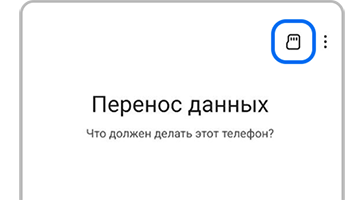
Далее выполните следующие шаги:
Как создать резервную копию папки Knox на компьютере
Скачайте и установите программу Smart Switch на компьютер.
Запустите Smart Switch на компьютере и подключите к нему смартфон с помощью USB-кабеля. Затем выполните следующие действия:
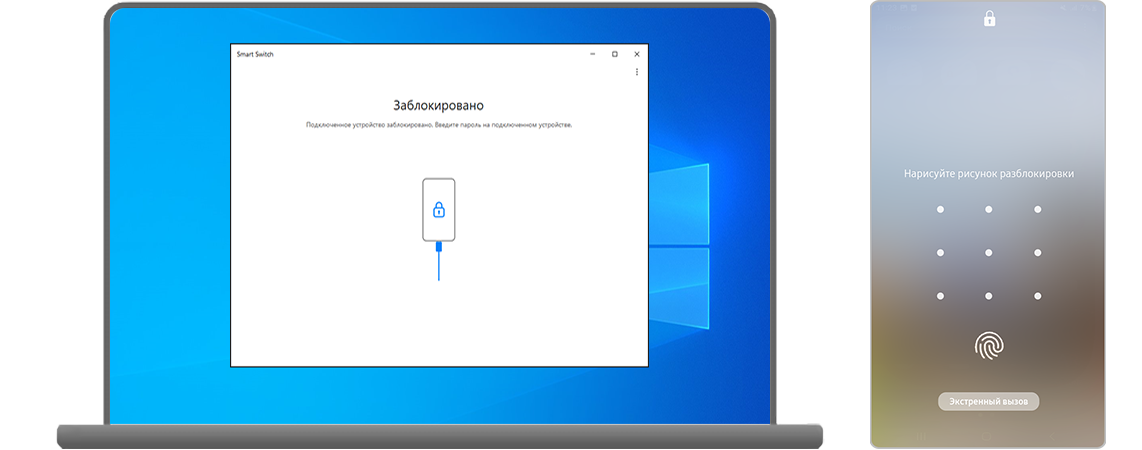
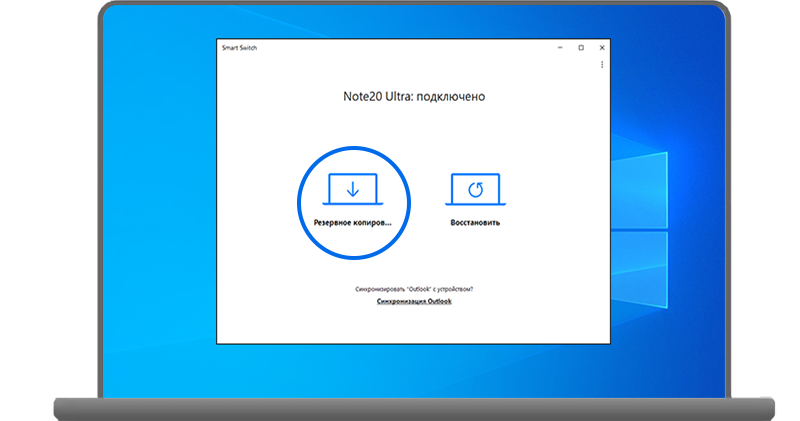
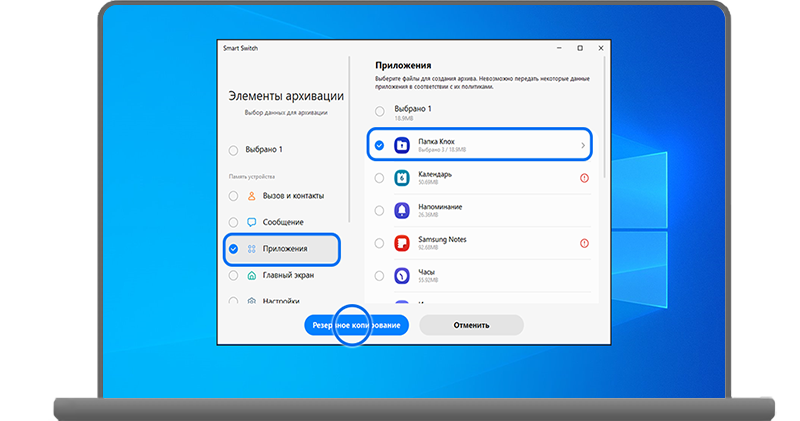
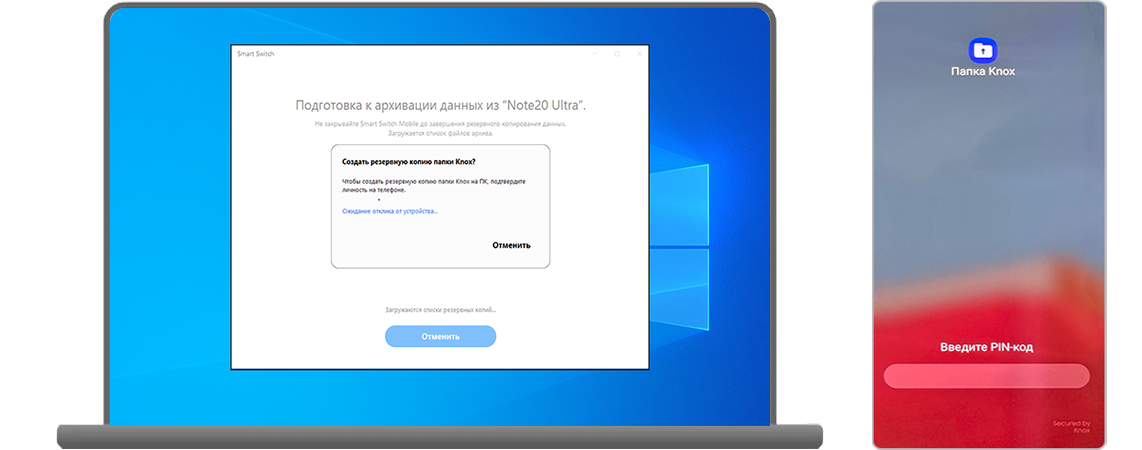
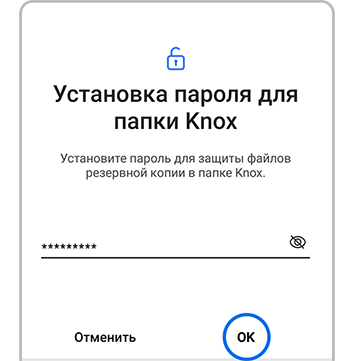
Не отключайте кабель до окончания переноса данных.
Готово. Резервная копия будет сохранена на вашем компьютере.
Благодарим за отзыв!
Ответьте на все вопросы.
RC01_Static Content : This text is only displayed on the editor page



















